Google Cloud Platform免费申请&一键搭建SSR & BBR加速
前言
Google Cloud Platform (GCP) 简介
Google Cloud Platform (以下简称GCP)是Google提供的云平台, 可以用来搭建加速服务, 网站和存储数据等等, 本文将介绍如何申请GCP一年的免费试用、Linux服务器环境搭建、配置BBR加速以及安装SSR等服务端. 网上关于如何搭建GCP的教程很多, 不过都不是太详尽。如果你是没基础的新手, 看这些就够了。
Google Cloud Platform 优势
大家用得比较多的可能是Linode, 搬瓦工, Vultr等VPS, 收费$5-$20美金左右。
最近LinodeIP段也封得比较多, 基本上开十多台机器都难找到能PING通的IP。
另外还有各种VP/恩基本都挂了。至于XX路由器, 本质上只是刷了个固件内置了SS服务而已, 略过不提。
GCP的优势在于:
免费
Google云服务平台对新用户赠送300美元, 可以免费使用1年.
并且到期后如果不打算续费, 也不会额外收取费用 (像亚马逊AWS就直接扣你费用了).
如果还想继续用, 直接新注册个账号, 免费
用来搭SS的话, 最低配置的机型$5/月, 出口大陆流量1T以内为0.23$/1G, 算下来每个月可用80多G的流量, 足够用了, 当然你还可以顺便搭个网站之类的速度快
Google GCP有美国, 亚洲, 欧洲等机房, 而亚洲机房就在厦门正对面的台湾省彰化县, TTL只有40ms左右,快到飞起, 而Linode、Vultr等通常是200多;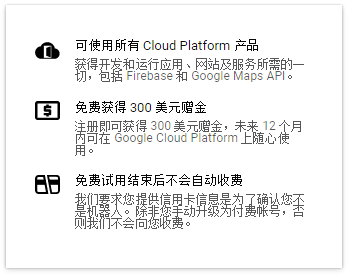
需要准备的东西
Gmail账号双币信用卡(淘宝购买的虚拟卡无法使用, 不要浪费钱)Xshell: SSH客户端 (也可用Google自带的在线SSH, 以后比较方便).
Xshell不建议用绿色版, 某些电脑没装运行库的话可能无法打开.
另外之前官方5.0 Build 1322版本存在后门, 所以还是去官网下载最新的安装版吧.
Xshell 6官网下载地址点我, 目前家庭与学校用户可免费使用. 填写姓名和邮箱并提交表单后, 邮箱会收到下载链接.puttygen: SSH密钥生成工具(任何其他能生成SSH的都行).能访问Google(额, 这貌似是个悖论, 你可以先找其他临时方案)- 需要一定动手能力以及Linux系统基础知识,
申请Google Cloud Platform
注册
申请地址: https://cloud.google.com/free/
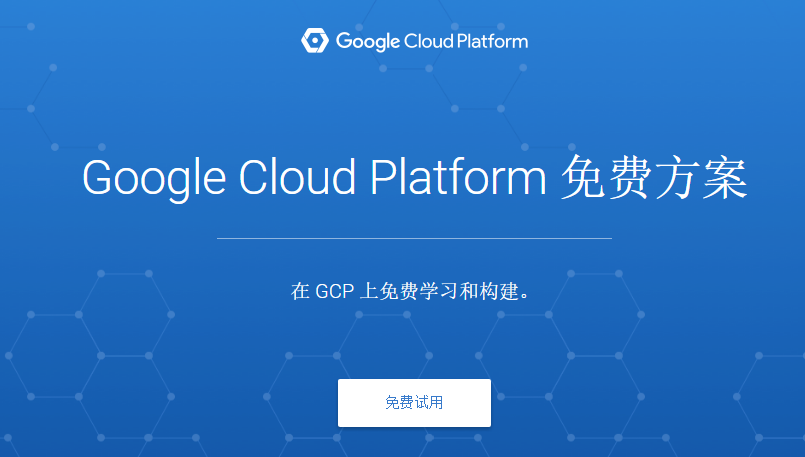
点击免费试用, 登入Gmail账号.地区选.中国
现在没有中国了, 选其他国家吧
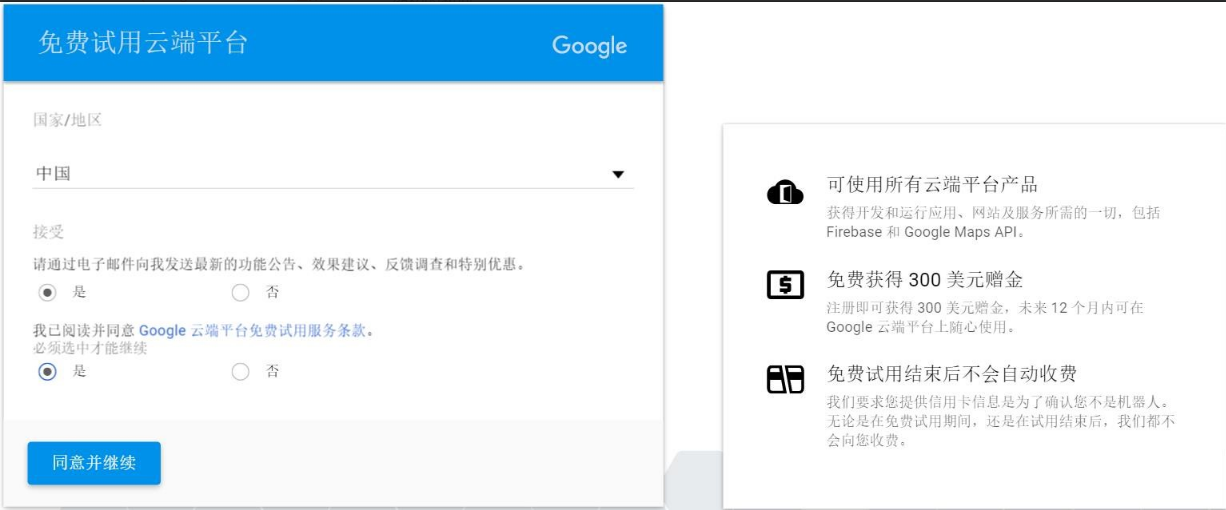
账号类型选个人, 接下来输入账单地址以及信用卡信息.
可能遇到的问题:
提示 “交易遭拒: 付款方式无效”: 一般是信用卡相关信息不正确. 账单地址的国家记得与之前选的区域对应.
提交后Google一般会从信用卡扣除1美元用于验证, 验证完成后会退还到账户.
点击开始免费试用.
激活结算账号
注册成功后可能并不能马上使用 (国内注册的基本都需要激活, 当然也不排除你人品好的情况), Gmail邮箱会受到一封标题为紧急通知:您的结算帐号 XXXXX 已经被暂停使用的邮件, 你需要点击邮件中的链接, 上传身份证和信用卡照片完成验证 (信用卡照片可以遮住或PS掉敏感信息, 只保留最后四位, 自己看页面提示), 一般提交后10分钟左右就能收到通过的邮件, 验证完成后就可以正常使用了.
这一步很多人会忽略, 结果就是创建实例的时候会不停提示你Enable Billing Account, 但是指引界面又没有明确说明要怎么激活, 即使是进到账号管理界面也无法自己开启. 所以别忘了去喵一眼你的邮箱
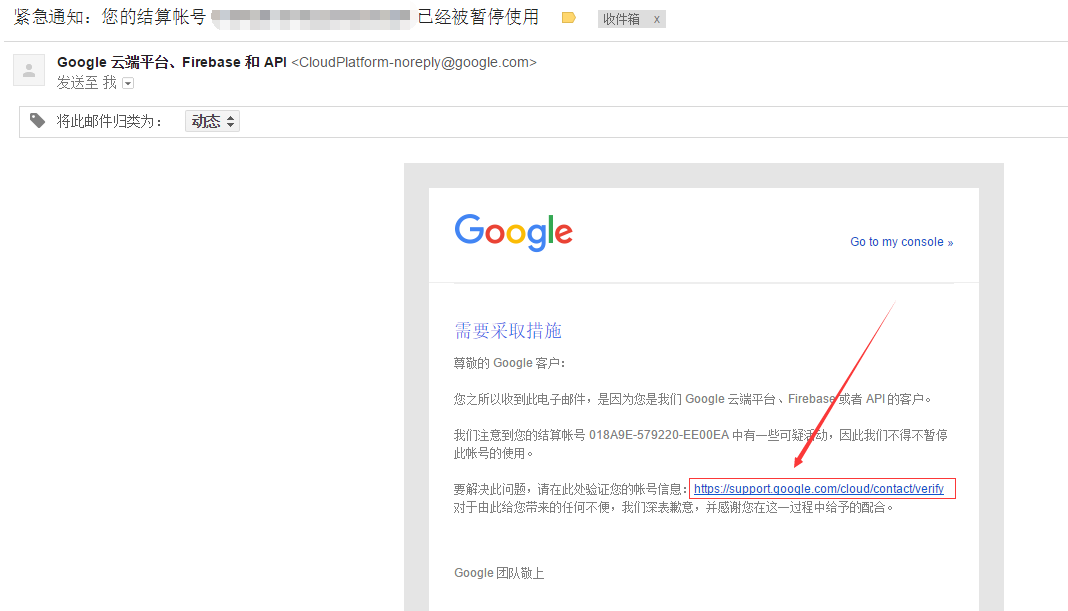
结算账号验证成功后会显示消息:
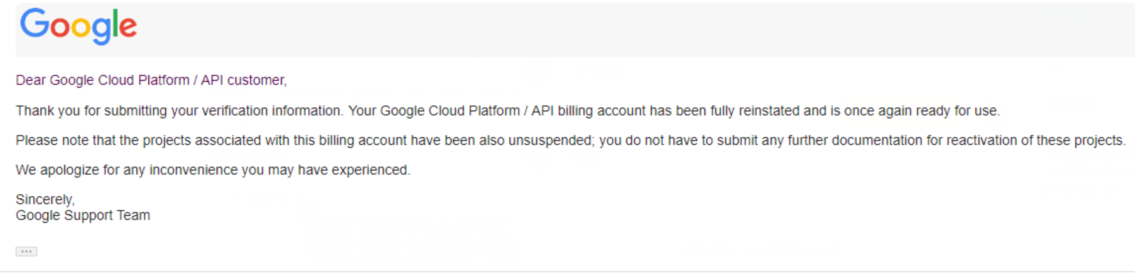
修改防火墙规则
有的文章是先创建实例再改规则.
我们先修改防火墙规则, 后面会省事一点.
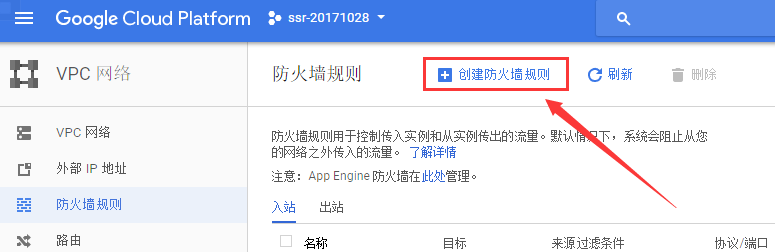
点击创建防火墙规则, 按下图设置:
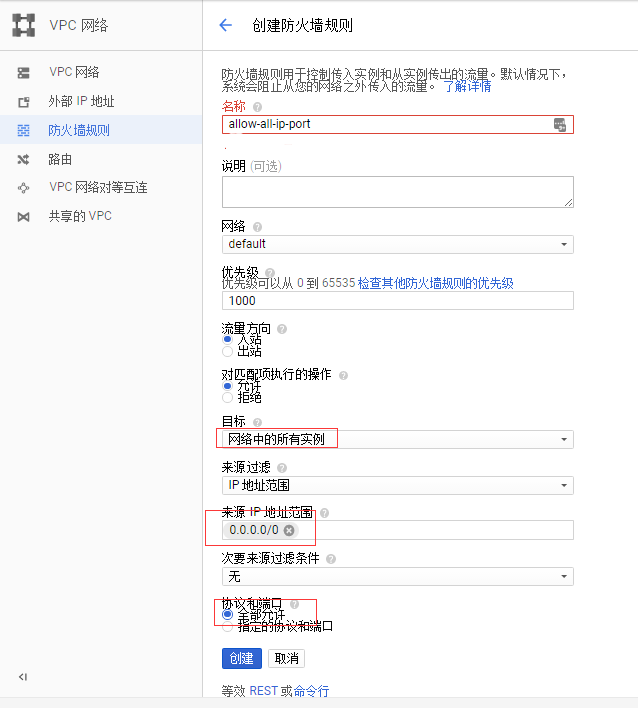
注意IP地址范围是0.0.0.0/0, 别写错了.
有遇到过有人写成0.0.0.0, 结果后来怎么试都不成功的.
准备SSH密钥
如果你之前已经生成过SSH密钥, 忽略此步, 直接使用即可.
这一步用Xshell连接时需要用到.
当然你也可以直接用Google自带的在线SSH, 那这一步可忽略.
不过还是建议使用Xshell, 以后本地连接进行管理, 不用每次都打开浏览器后台.
创建计算引擎
创建实例
直接访问 https://console.cloud.google.com/compute/instances
或登录GCP控制台后, 点击计算引擎 – 创建实例. 如图:
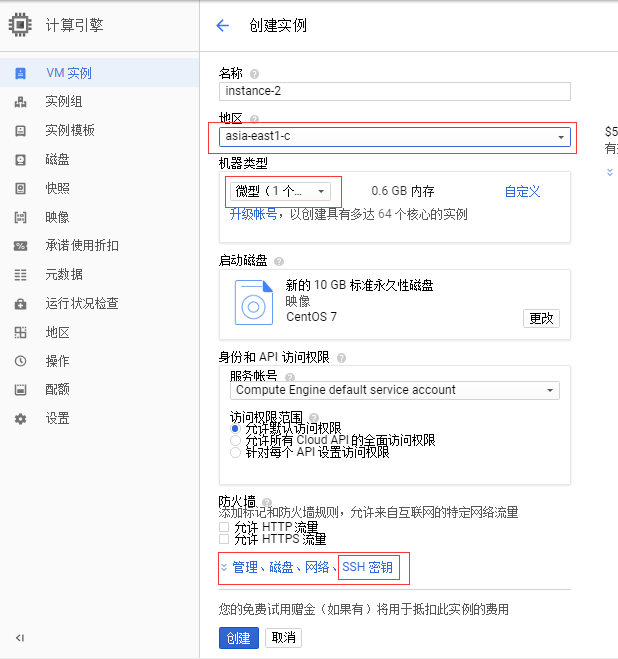
名称: 随便填地区: 建议选台湾asia-east1区或香港asia-east2的, a b c都行
asia-east1-a, asia-east1-b, asia-east1-c 机房都在中国台湾彰化县.
机房对应区域如下图,别选错了跑来说怎么延迟不一样:
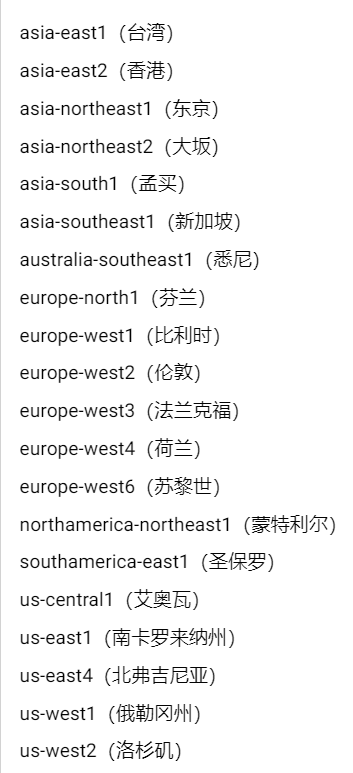
机器类型: 选微型(一个共享vCPU)
0.6G内存, 一般加速上网, 看视频, 玩游戏都够用了. 你也可以换小型或更高的.启动磁盘: 默认是Debian, 推荐改成CentOS 7.
本文命令都是基于CentOS 7 64位, 如选Debian, Ubuntu等其他系统, 命令会稍有不同, 自行解决.
点击更改, 然后选择: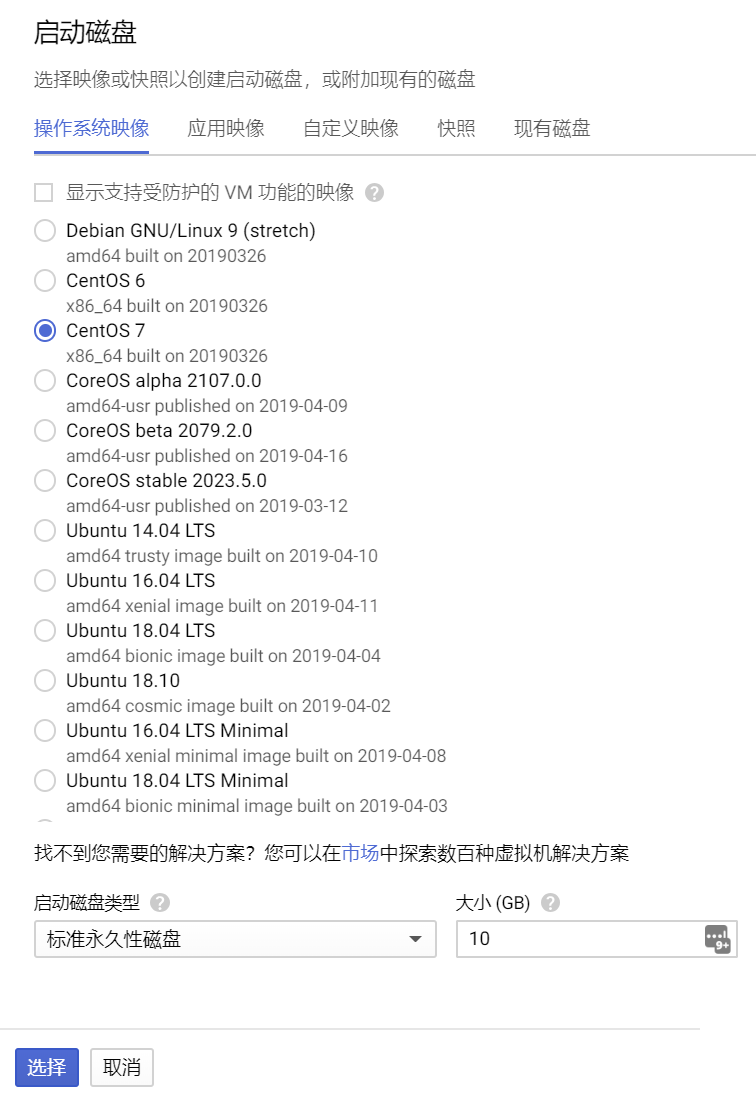
生成静态IP
点击网络选项卡 —网络接口 — 编辑
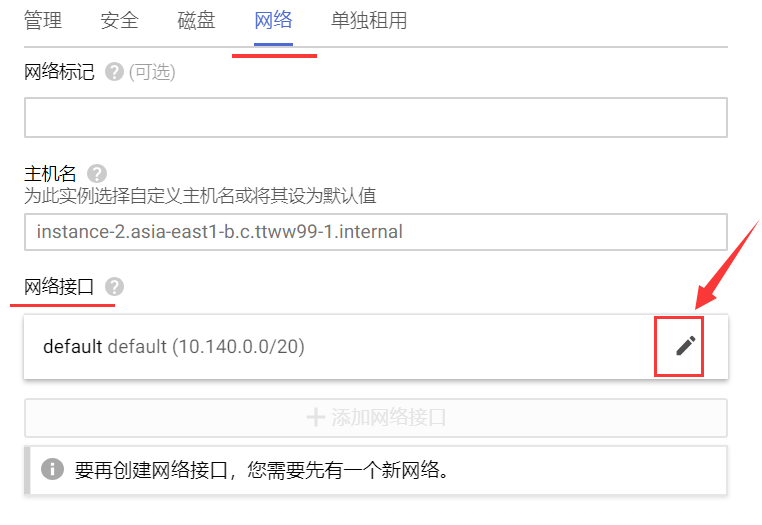
外部IP—创建IP地址.
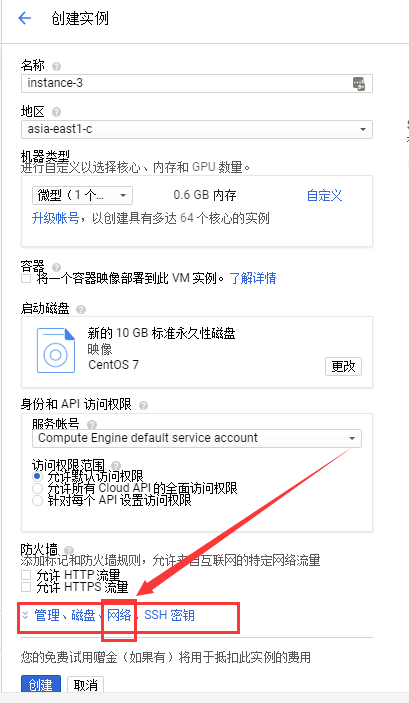
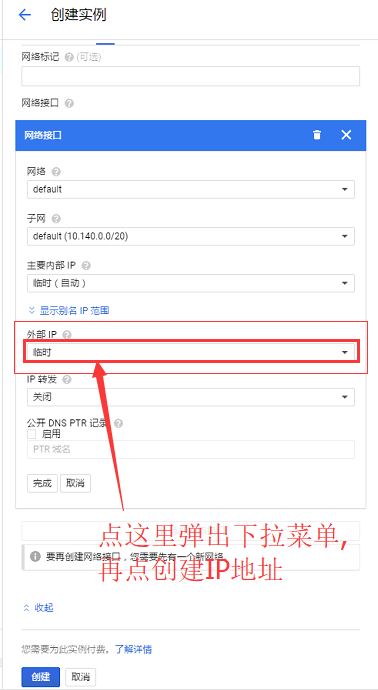
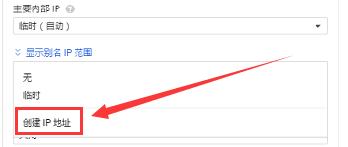
然后会提示输入名称, 任意输入即可(小写字母开头,不能为大写字母)
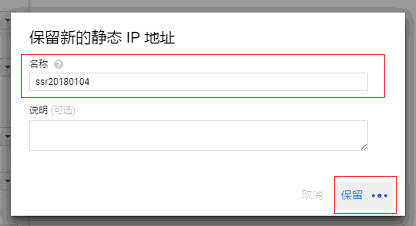
补充说明
关于IP会有静态和临时两个选项.
推荐选择静态, 选择临时的话机器重启后会重新分配IP地址.
更多信息可以去Dashboard中的网络–VNC网络–外部IP地址或直接点击https://console.cloud.google.com/networking/addresses/list查看.
把创建好的IP记下来, 用Xshell连接的时候会用到.
静态IP一定记得绑定到实例.
已分配但未被使用的IP, 会按$0.01/小时计费.
上传SSH公钥
点击安全选项卡
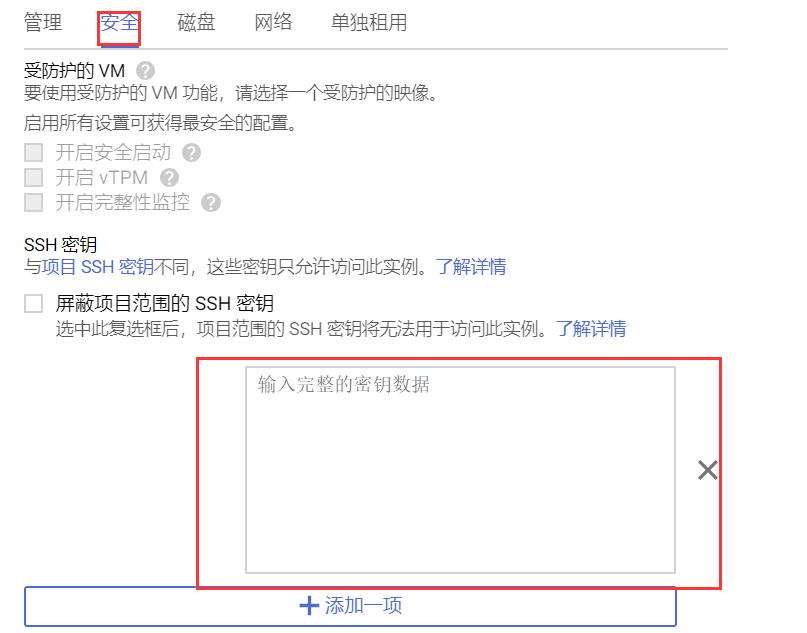
在上图文本框内填入公钥, 直接全选并复制, 再粘贴过来即可
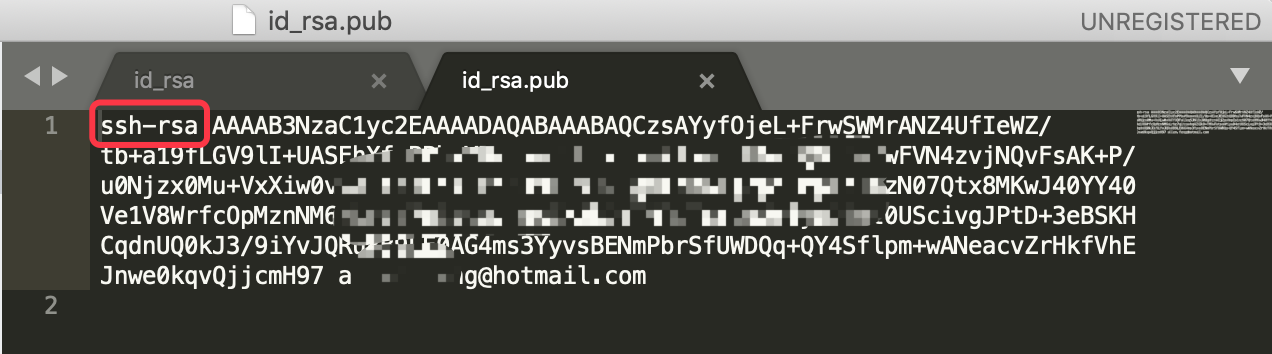
最后点击最底部的创建按钮, 创建实例.
页面左下角会提示正在创建实例, 实际等待10秒左右即可创建完成并启动.
VM实例管理界面第一列中绿色的对勾图标表示该实例正在运行, 第五列为实例的外部IP, 也就是下一步用Xshell连接时需要用到的主机IP地址.

一键安装最新内核并开启BBR脚本
BBR要求系统内核版本为4.9以上, 本文采用teddysun的脚本, 支持一键自动判断和安装所需内核版本并开启BBR.
连接实例
可以通过Xshell链接道Google Cloud VPS,也可以用其他终端工具。
Google也自带了在线SSH, 实例创建好后, 在列表界面点击SSH – 在浏览器窗口中打开即可进入, 见下图.
不过出于个人习惯, 用Xshell本地进行连接管理更方便, 不用每次都打开浏览器进GCP后台.
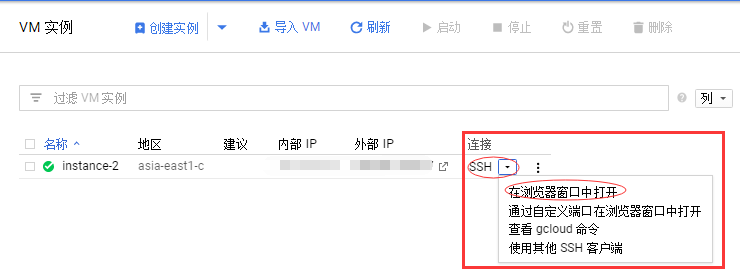
运行BBR脚本
通过脚本一键升级内核并安装BBR加速.
Linux系统中root用户拥有最高权限, 出于安全考虑, GCP默认是以普通用户登录的, 我们需要先切换到root用户, 否则运行某些命令时会提示无权限.
先切换到root用户.
Xshell连上服务器后, 输入命令:sudo -i
切换后, 命令前面的提示符中也会显示root, 如图:

依次运行以下4条命令 (输完一条记得按回车呀)
|
|
|
|
|
|
|
|
如果遇到问题, 记得看提示!
安装完成后,脚本会提示需要重启VPS,输入 y 并回车后重启, 这时Xshell连接也会自动断开。
VPS重启可能需要几分钟, 耐心等待一下.
重启完成后,再用Xhell重新连接VPS, sudo -i切换到root用户.
现在验证一下是否成功安装了最新内核并开启BBR.
输入以下命令:
uname -r
查看内核版本,如果返回值含有4.13或以上版本, 就表示OK了.

sysctl net.ipv4.tcp_available_congestion_control
返回值一般为:
net.ipv4.tcp_available_congestion_control = reno cubic bbr
sysctl net.ipv4.tcp_congestion_control
返回值一般为:
net.ipv4.tcp_congestion_control = bbr
sysctl net.core.default_qdisc
返回值一般为:
net.core.default_qdisc = fq
lsmod | grep bbr
返回值有 tcp_bbr 模块即说明bbr已启动。
安装SSR
|
|
|
|
|
|
注意: 前面两行命令可能因为网页排版原因显示成2行, 直接把这两行都复制, 再粘贴到Xshell即可. 好多人在这一步出错, 特意提醒下. 具体看截图, 图上是一条命令哦:

然后是选择SSR版本, 设置端口、密码、加密方式等等,之前的 SSR安装教程已有详细步骤.
出现提示信息, 选择要安装的版本. 推荐选ShadowsocksR, 输入2, 回车
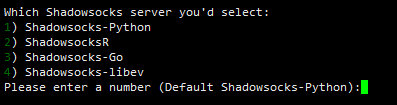
设置密码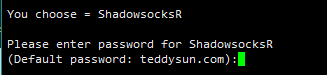
设置端口
可选范围1-65535, 建议4位以上, 同时避免设置为常用端口22, 80, 443等.

选择加密方式 建议选aes-256-cfb
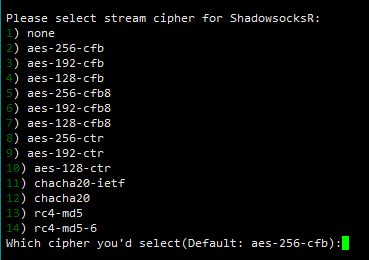
择协议, 建议选 origin
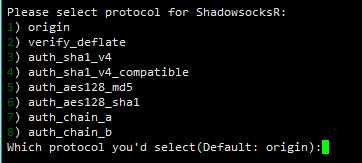
选择混淆方式, 选 plain
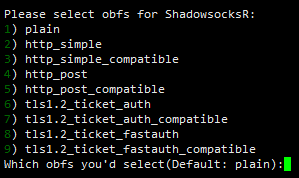
然后按任意键开始安装.
耐心等待一下, 安装所需时间根据网速, 机器配置等有所区别, 出现类似下图窗口表示安装完成.
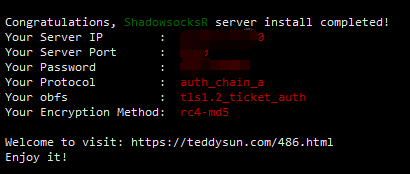
图中显示的就是你的SSR的IP, 端口, 密码, 协议, 混淆, 加密方式等连接信息, 用小本本记下来.
安装好之后即可通过客户端进行连接与测速.